Che tu abbia un iPhone, iPad o iPod touch, è importante eseguire backup regolari. Apple rende questo processo molto semplice con il suo servizio iCloud. Tuttavia, a volte, se vuoi semplicemente scaricare il backup delle foto di iCloud sul PC per la visualizzazione o scarica i contatti da iCloud per il backup in futuro, il processo non è semplice. E iCloud è esattamente il modo per eseguire il backup del tuo iPhone, ma non riesce a conservare i dati per te per sempre, perché ha uno spazio libero limitato. Se desideri eseguire il backup di più dati iPhone su iCloud su PC, devi pagare per più spazio di archiviazione, $ 20 per 10 GB all'anno. Altrimenti, devi eliminare il backup di iCloud per includere il nuovo backup aggiunto su iCloud. In tali circostanze, devi essere ansioso di sapere come scaricare il backup da iCloud e svuotare iCloud per più spazio. In questo articolo troverai la risposta.
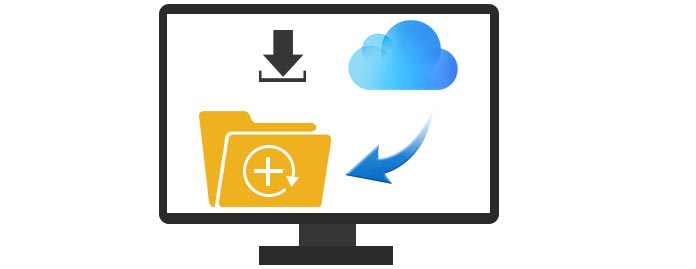
Prima di scaricare il backup iCloud, devi essere sicuro di aver effettuato backup di iCloud. Ecco i semplici passaggi per indirizzarti su come eseguire il backup dei dispositivi iOS (iPhone, iPad e iPod) su iCloud. All'inizio devi mantenere il tuo iPhone connesso Wi-Fi.
Sul tuo iPhone, scegli "Impostazioni"> "iCloud"> "Archiviazione e backup".
Attiva Backup iCloud e fai clic su "Esegui backup adesso". I dati nel tuo iPhone verranno sottoposti a backup nell'account iCloud.
iCloud funziona bene per gli utenti e puoi visualizzare le informazioni di backup dal sito Web e dal pannello di controllo di iCloud.
Il pannello di controllo di iCloud fornisce un modo per mostrare le informazioni di base sul backup di iOS, ma non i dettagli. Se si desidera visualizzare in anteprima il tuo contatti di backup, foto, messaggi, musica, app, ecc. o se desideri scaricare il backup iCloud dal pannello di controllo per Windows / Mac, non riuscirai a farlo. Quindi devi visitare il suo sito Web per chiedere aiuto. Vedi i dettagli come segue,
Accedi al sito Web da iCloud. Accedi al tuo account iCloud.
Scarica il backup iCloud.
In questo passaggio, se si desidera scaricare scarica le foto da iCloud, fai clic su "Foto", trova la foto che desideri scaricare, quindi fai clic su "Scarica" nel menu in alto. In questo modo, puoi visualizzare in anteprima e scaricare le foto di iCloud sul PC, ma devi eseguire il processo facendo clic uno per uno. Per scaricare foto in batch, deve essere un compito enorme.
Se vuoi scaricare contatti, note ed e-mail da iCloud sul computer, devi aprirli facendo clic sulle icone una per una, e copiare il contenuto e incollarli su Word / Testo su PC per il download. Questa procedura richiede molto tempo. Se si desidera visualizzare in anteprima o scaricare app, musica o messaggi, non è possibile accedere qui.
Per il suddetto metodo di download del backup da iCloud è disabilitato per te, quindi ti consigliamo il secondo modo qui, con Scaricatore di iCloud. Questo programma è il software di download di backup iCloud più veloce, il che lo rende un gioco da ragazzi scarica iCloud contatti, messaggi, app, musica, foto, ecc. Qui forniamo le istruzioni dettagliate su come usarlo per scaricare foto e contatti iCloud su PC. Per altri dati che desideri scaricare da iCloud, puoi farlo allo stesso modo.
Passo 1 Una volta scaricato questo programma e installato, vedrai tre modalità di recupero. Fai clic sull'ultima opzione e ti verrà chiesto di inserire le tue credenziali iCloud.
Passo 2 Dopo aver effettuato l'accesso, seleziona l'opzione Backup iCloud e fai clic su Avvia. Visualizzerà tutti i record dei file di backup con date diverse. Trova il backup che desideri scaricare.
Passo 3 Dopo aver scaricato i file, ti verrà chiesto di scegliere il tipo che desideri ripristinare, se desideri scaricare tutti i backup di iCloud, quindi spuntali tutti. Facoltativamente, è possibile selezionare contatti, messaggi, app, foto, ecc. Da scaricare dal backup iCloud. Quindi attendere alcuni secondi affinché questo programma esegua la scansione dei dati.
Passo 4 Fai clic sul tipo di file dalla barra laterale di sinistra e tutti i dettagli verranno visualizzati sulla destra. Scegli i dati che desideri scaricare, quindi fai clic su "Ripristina" per scaricare il backup iCloud sul PC con un clic. È possibile trovare il backup scaricato nella finestra pop-up dopo aver completato il processo di download.
Rispetto al primo metodo, iCloud Downloader funziona meglio per scaricare il backup iCloud per PC. Oltre a scaricare foto, video, musica, ecc. Di iCloud, aiuta ripristinare i contatti da iCloud con semplici passaggi. Se hai perso dati sul tuo iPhone, iPad o iPod, puoi usarli per recuperare file cancellati.
Puoi imparare i passaggi dal video qui sotto:


Se è necessario liberare ulteriormente iCloud, è possibile cancellare il backup di iCloud per riottenere lo spazio mroe.
Gentile suggerimento, iCloud riguarda ancora molti utenti per il suo evento che perde. Quindi potrebbe non essere lo strumento ideale per eseguire il backup dei dati iOS su PC. Qui ti mostriamo altri modi per eseguire il backup del tuo iPhone.